Windows 10 PC、ノートブック、またはタブレットでCortanaを使用する方法
Cortanaは、 (Cortana)Windows10によってもたらされる最高の新機能の1つです。彼女はあなたのパーソナルバーチャルアシスタントであり、さまざまな方法であなたの生産性を高めることができます。彼女はあなたを検索したり、リマインダーを設定したり、アプリ(launch apps)を起動したり、メモを取ったり、ジョークや歌を歌ったりすることができます。前回彼女について話したとき、彼女を構成するための最初のステップを示しました。今日は、彼女があなたのために何ができるか、そしてあなたが彼女とどのように協力できるかを詳しく見ていきます。
コルタナと対話する方法
まず(First)最初に。Cortanaが実行できるすべてのことを利用するには、最初にCortanaとの対話方法を知っている必要があります。Cortanaに必要なものを伝える方法は2つあります。
1.タスクバーのCortana(Cortana)の検索ボックスに(search box)質問またはコマンド(question or command)を入力します。
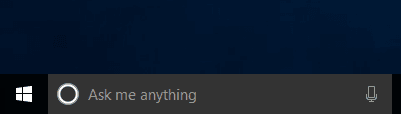
2. Cortanaに話しかけます。つまり、実際にはそれを意味します。必要な主題について自然に彼女に話しかけます。これを行うには、タスクバーの検索ボックス(search box)からマイクアイコンを(microphone icon)クリックまたはタップ(click or tap)します。

Cortanaに何を依頼できますか
Cortanaはあなたのためにたくさんのことをすることができます。重要なことをいくつか挙げると、彼女はアプリを起動したり、デバイスやインターネットで検索したり、 (Internet)Windows10の設定を変更したりすることができます。

Cortanaは、(Cortana)カレンダーやアジェンダ(calendar and agenda)の追跡、アラームやリマインダーの設定など、個人的なものも処理できます。

さらに、Cortanaは、天気がどうなるか、最新のニュースヘッドラインが何であるかを知りたいとき、または誰かと話したいときはいつでもそこにいます。ちなみに、彼女はかなり聞き手です。

これまで、Cortanaの機能のほんの一部を見てきましたが、彼女についての次の記事で、彼女があなたのためにできるすべてのことについてもっと多く話すことを約束します。
Cortanaのインターフェイスの使用方法
Cortanaを開くと、左側にいくつかのボタンがあり、 Cortanaの機能と設定にアクセスするために使用できます。

上から始まる最初のボタンは、3本の線が上下に積み重なっているように見えます。クリックまたはタップすると、Cortanaのメニューが展開され、リストから他のボタンの名前が表示されます。
上から順に、使用可能なCortanaメニュー(Cortana menu)オプションは、ホーム、ノートブック、リマインダー(Home, Notebook, Reminders)、フィードバック(Feedback)です。

これらのボタンのそれぞれが私たちをどこに導くかを見てみましょう:
1.ホーム(Home):Cortanaのホーム画面(home screen)に移動します。ここでは、Cortanaが興味を持っていると思われる情報を確認できます。
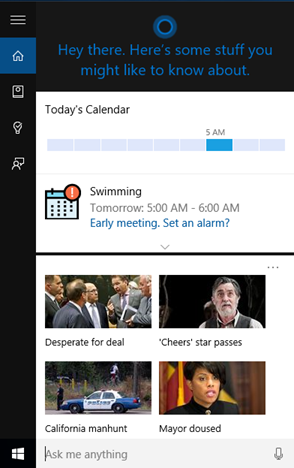
2.ノートブック(Notebook):Cortanaがすべての設定を保持する場所であり、Cortanaの動作の各側面と、彼女にあなたについて知ってもらいたい情報の各ビットをカスタマイズできる場所です。このセクションは複雑な問題であり、すぐに公開することを約束する独自の専用チュートリアルに値すると信じています。
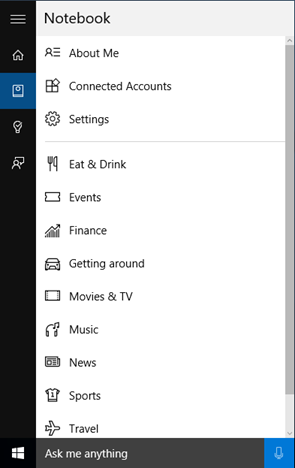
3.リマインダー: (Reminders)Cortanaに設定を依頼したリマインダーを表示および管理できます。このセクションを使用して、マウスとキーボードを使用して手動でリマインダーを追加することも、タッチスクリーンを使用している場合は仮想キーボードのみを追加することもできます。
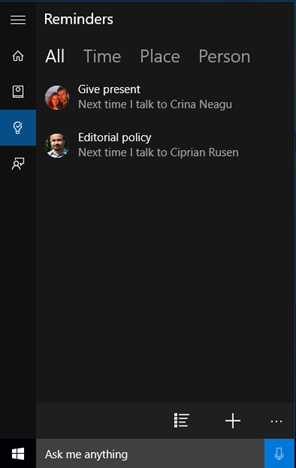
4.フィードバック: (Feedback)Cortanaに関するフィードバックをMicrosoftに送信する機会を提供します。
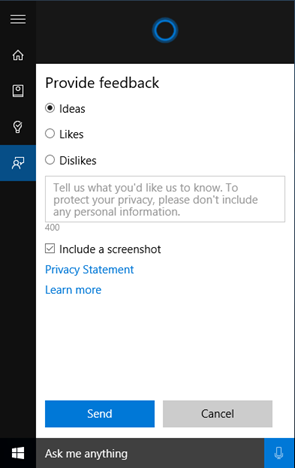
結論
私たちの意見では、Cortanaは本当に優れた仮想アシスタントであることが証明されています。彼女はあなたがより生産的になるのを助けるためにたくさんのことをすることができますが、彼女はまた楽しいこともできます。さらに、彼女と話すことは自然なことのように思えます。ただし、 Microsoftが(Microsoft)Cortanaに追加できるもの(および追加できることを願っています)はまだたくさんあります。これまでのところ、彼女はどうですか?
Related posts
Windows10でCortanaが使用する言語を変更する2つの方法
Windows10のロック画面から直接Cortanaを有効にして使用する方法
Windows 10でアプリを最小限に抑えて最大化する方法
Windows 11またはWindows 10でCortanaを使い始める方法
12 Windows 10で検索方法に関する12のヒント
Windows上の複数のファイルを選択する方法
Windows10でアクティビティ履歴とタイムラインをオフにする方法
Windows 10でMicrosoft Edgeを起動する方法(12の方法)
2つのモニタでWindows apps and split screenをスナップする方法
Windows10の起動時にアプリを実行できるようにする4つの方法
File Explorer and Windows Explorerの開き方:12の方法
Windows10のファイルエクスプローラーを任意のフォルダーで起動する方法
WindowsでWordPadを開く方法(9つの方法)
PINでWindows 10にログインする方法?ログインPINを変更する方法?
Command Promptを開く方法(14の方法)
Windows 10 Timelineとそれを最大限に活用する方法
Windowsのスクリーンショットのスクリーンショット(8つの方法)
Snip&Sketchを使用してWindows10でスクリーンショットを撮る方法
Windows 10から外付けハードdrive or USBを吐出する5つの方法
Windows10でSkypeアプリを起動する8つの方法
